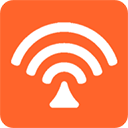
腾达路由器
系统工具 2024-11-29 16:40:59 81.13M V4.4.1104
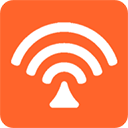
系统工具 2024-11-29 16:40:59 81.13M V4.4.1104
腾达路由器app是史上最热门的路由器之一,可以更加方便的管理管理路由器,英文叫做Tenda WiFi,可以支持本地管理和远程管理,登录腾达账号并绑定路由器,在任何地方都可以查看网络上传下载速度,随时更改密码、恢复出场设置。
一般又称Tenda WiFi,是深圳市吉祥腾达科技有限公司开发的官方应用,旨在为用户提供智能的腾达家用产品管理服务,满足家庭网络全方位覆盖的需求。
一、Tenda WiFi app怎么绑定路由器?
1、打开app,点击【前往wifi列表】跳转到wifi连接界面。
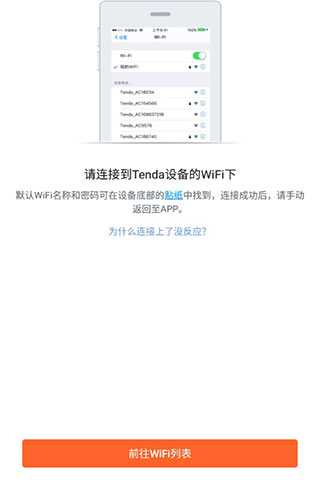
2、连接到Tenda WiFi的wifi信号。
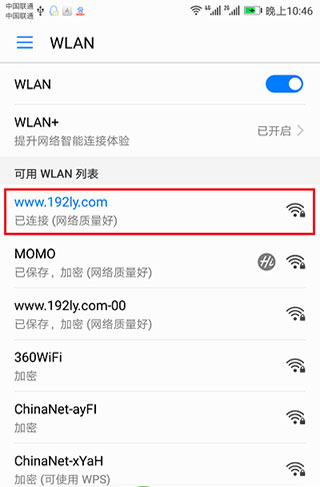
3、返回app,输入你的管理密码即可。

二、腾达路由app管理密码忘了怎么办
1、进入到app的设置界面,点击底部的工具箱选项。
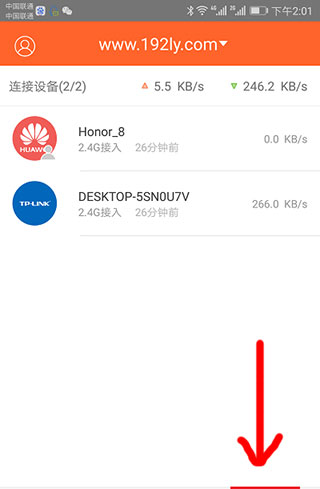
2、进入页面后点击【WF名称与密码】这个选项打开。
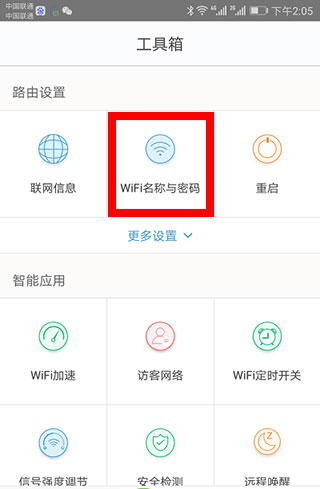
3、在打开后的界面,就可以重新设置路由器的wifi密码、wifi名称了,设置完成后,需要点击右上角的保存按钮,让配置生效。
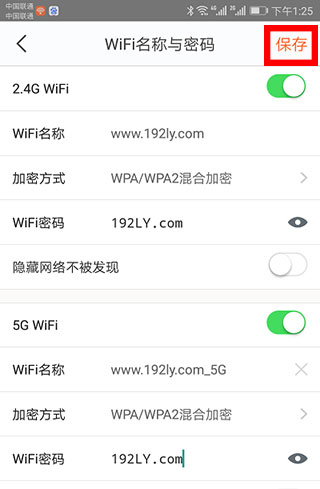
三、腾达路由器app怎么恢复出厂设置
1、打开腾达路由器手机app,如下图所示:
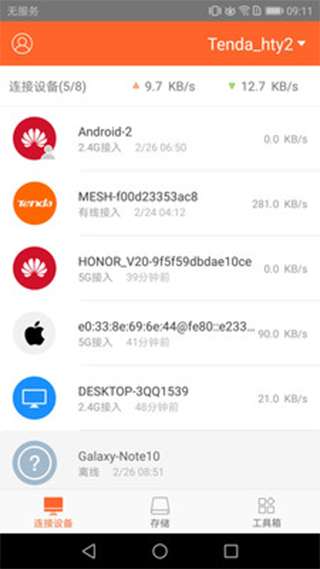
2、点击右下角“工具箱”;
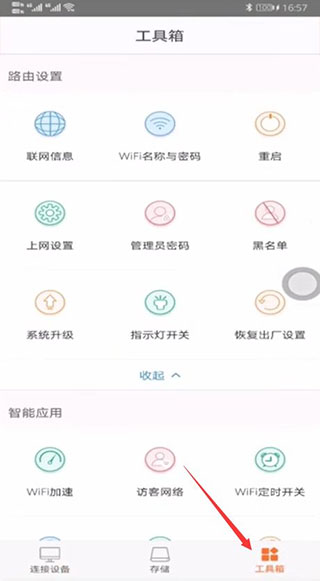
3、再点击“恢复出厂设置”;

4、最后在弹出的窗口中点击“恢复出厂设置”。
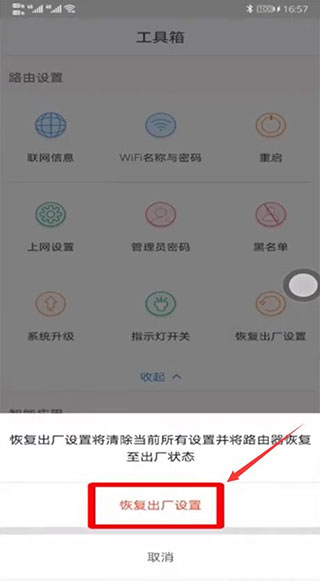
四、腾达路由器无法上网解决方法
如您使用的路由器界面风格如下图,在出厂状态下初次设置后,无法上网,可参考以下步骤进行排查:
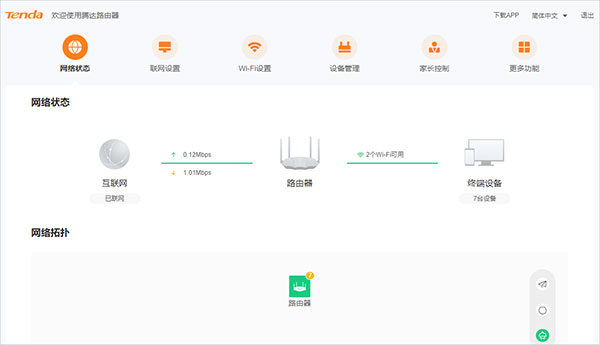
查看路由器指示灯状态
1、路由器指示灯为绿色常亮,代表路由器已联网成功,连接路由器可以上网。
若电脑通过有线连接路由器无法上网的话,则需要检查下电脑和路由器之间连接线路是否正常。
若手机连接上路由WiFi信号无法上网的话,将手机WiFi断开或者忘记,重新连接路由器信号;其次排查手机信号是否较差(如下图所示),适当靠近路由器后再测试是否可以上网。

2、若路由器指示灯为绿色闪烁或红色闪烁,请按以下步骤进行排查:
第一步:检查路由器WAN口的宽带线连接是否正确(若有光猫,需检查光猫的LAN口是否连接正确)。
第二步:检查宽带网络是否可以正常上网
将宽带网线直接连接电脑测试网络本身是否故障,若不可以上网,请联系宽带运营商。
第三步:检查路由器上网配置
宽带网络正常,在已连接到路由器的手机或电脑上,登录路由器管理界面tendawifi.com,检查路由器配置的上网方式,是否正确,以及路由器网络连接状态。
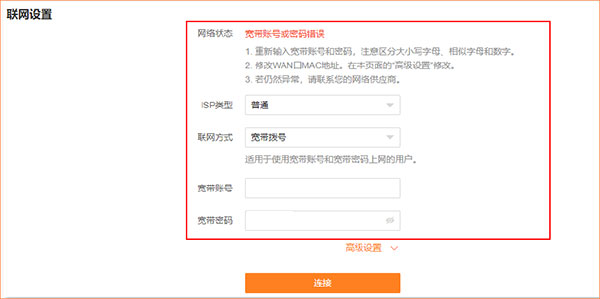
根据网络状态和提示的方法尝试解决,如提示“宽带账号或密码错误”,请检查输入的宽带账号和密码,输入时注意填写完整和区分字母大小写。若是静态IP上网方式,则需检查IP、子网、网关、DNS是否填写正确。
第四步:若宽带网络正常,路由器WAN口信息配置也正确,但是路由器依然无法联网成功,建议打开“联网设置”-“高级设置”,找到“MAC地址克隆”,选择“克隆本机MAC”再进行连接,稍等几分钟看是否可以联网成功。
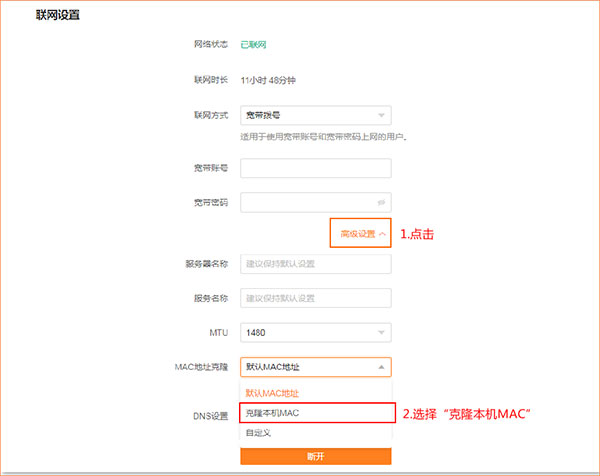
若以上均无法解决问题,可将路由器拔掉,稍等5~10分钟,再接上路由器看是否可以上网。
1、远程管理:用户只需登录腾达账号并绑定路由器,即可实现远程管理功能,无论身在何处,都能随时随地掌握家中网络动向。
2、本地管理:支持本地管理功能,用户可以通过该应用方便地管理腾达路由器。
3、设备管理:提供网速查看、上线提醒、家长控制、限速、拉黑、改名等功能,帮助用户更好地管理连接设备。
一款功能强大、操作简便的网络管理工具,能够帮助用户全面管理腾达路由器,实现智能、便捷、安全的家居网络体验。
v4.3.2(100)版本
-适配阿拉伯语




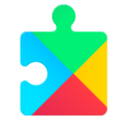









5.7分
500+人评价
请为应用评分:
评论内容需在5-200字之间~
0/200
